No ekrāna ierakstīšanas līdz Morph pārejai, PowerPointJaunākie rīki var pārveidot jūsu prezentācijas. Ir arī veidi, kā jūs varat izmantot šo rīku iespējas, lai jūsu prezentācija būtu izcila. Tālummaiņas animācija PowerPoint gadās būt piemērs.
Tāpat kā grāmatas nodaļas, garu vai sarežģītu prezentāciju var padarīt dzīvīgu, izmantojot PowerPoint animācijas funkciju Tālummaiņa. Šī rokasgrāmata iepazīstina jūs ar šo funkciju un to, kā to izmantot, lai prezentāciju atdzīvinātu.
Tālummaiņas funkcija PowerPoint
Mēs visi vēlamies, lai katrs mūsu prezentācijas slaids būtu īpašs, taču to var padarīt vairāk vai īpaši īpašu, izmantojot funkciju Tālummaiņa. Lūk, kā to izmantot!
Pirmkārt, pievienojiet savam slaidam piemērotu virsrakstu un apakšvirsrakstu. Tagad, lai slaidā pievienotu vai ievietotu attēlu, atlasietIevietojiet'cilne>'Tiešsaistes attēliun meklējiet atbilstošo attēlu. Kad tas ir atrasts, atlasiet to un ievietojiet to.
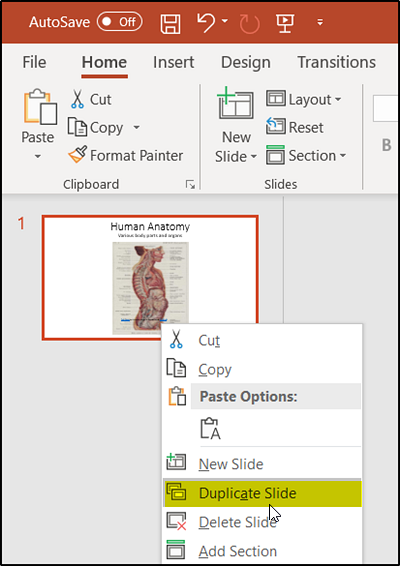
Pēc tam, lai slaidam pievienotu tālummaiņas animācijas efektu, dublējiet slaidu. Lai to izdarītu, kreisajā rūtī atlasiet slaidu, ar peles labo pogu noklikšķiniet uz tā un izvēlieties 'Dublēt slaidu'variants.
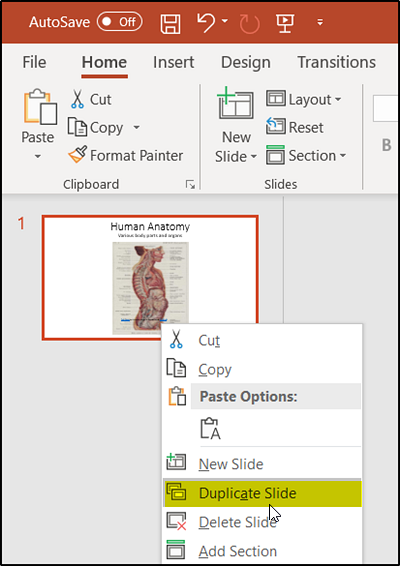
Veicot šo darbību, tiks izveidotas divas slaida kopijas.
Nākamajā solī mēs izlemjam par apgabalu vai ķermeņa daļu, kurai mēs vēlētos vairāk pievērsties. Piemēram, ja es uzstājos ar sirds slimībām, es vairāk koncentrēšos uz šo ķermeņa daļu salīdzinājumā ar citām.
Tātad, dodieties uz gatavām formām, nospiediet nolaižamo bultiņu un zemPamata formas'izvēlēties'Ovāls rīks".
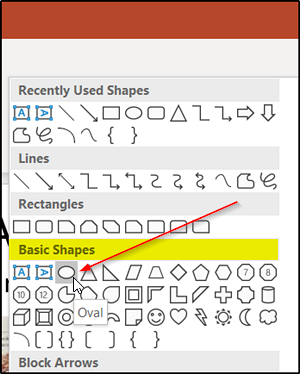
Tagad turiet nospiestu taustiņu Shift, lai uzzīmētu apli ap apgabalu, uz kuru vēlaties koncentrēties.
Kad esat pabeidzis, noklikšķiniet uz apļa, virziet peles kursoru uzFormas pildījums, nospiediet nolaižamo bultiņu un atlasietNav aizpildījumu'variants.
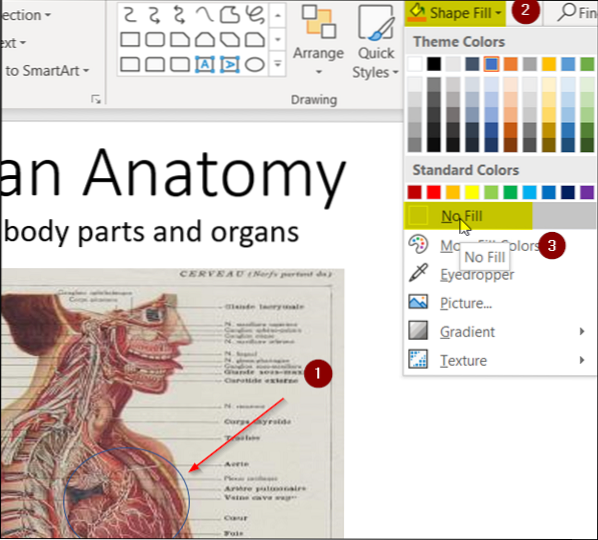
Ir pienācis laiks izvēlēties apļa kontūras krāsu. Tātad, ejFormas kontūraopcija sadaļāZīmēšanas sadaļaun nospiediet nolaižamo bultiņu. Izvēlieties motīva krāsu. Turklāt, ja vēlaties palielināt kontūras noklusējuma svaru, atlasietSvars' zem 'Formas kontūraun izvēlieties vajadzīgo vērtību.
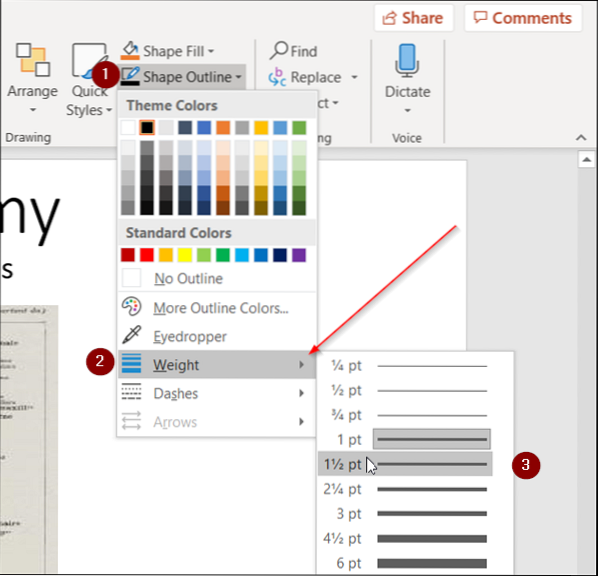
Nākamais solis ietver attēla izvēli tā, lai tas tikai saglabātu fokusa apgabalu un noņemtu pārējo tā daļu.
Tātad, atlasiet attēlu kamēr notiek, dodieties uz 'Formātscilni, kas atrodas zem PowerPoint lentes izvēlnes, un izvēlietiesApgriezt'rīks.
Nospiediet nolaižamo bultiņu, atlasietApgriezt līdz formai'> Pamata formas > Ovāls. Lai iegūtu papildinformāciju, skatiet zemāk redzamo ekrānuzņēmumu.
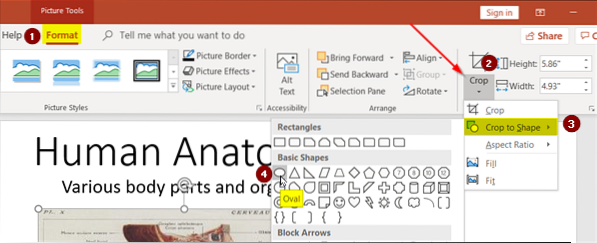
Jūs ievērosiet, ka viss attēls tiks ievietots ovālā. Lai mainītu to uz loku, atgriezieties pieApgriezt, atlasietMalu attiecībašoreiz un izvēlieties 1: 1 devas.
Uzreiz ovāla forma tiks pārveidota par perfektu apli.
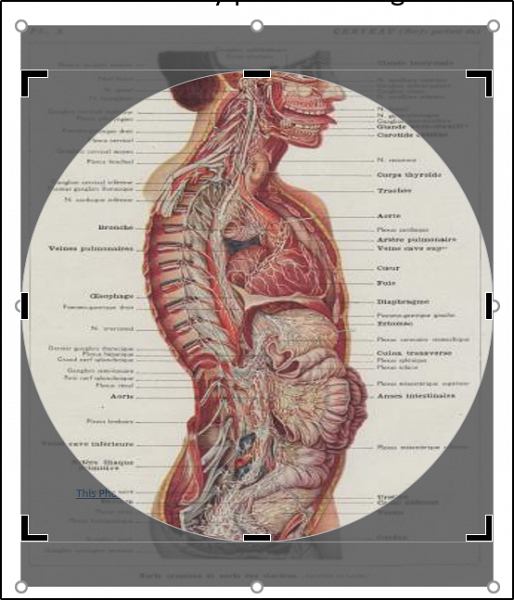
Tagad, lai sašaurinātu šo loku līdz fokusa zonai, velciet loku (nospiežot Shift taustiņu) un noregulējiet tā rokturi, lai tas tiktu aizvērts mūsu fokusa apgabalā. Skatiet zemāk redzamo attēlu.
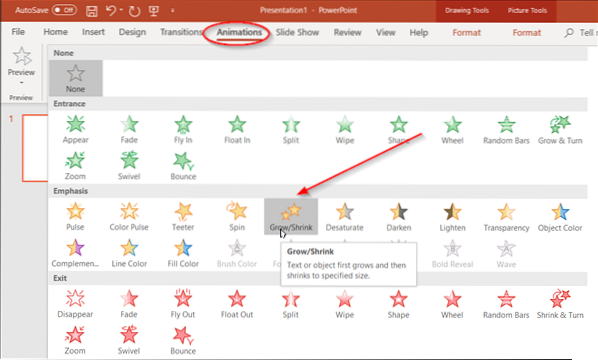
Ja viss izskatās labi, izvēlieties formu, nospiediet Ctrl + X (saīsne opcijai Cut), atgriezieties pie pirmā slaida un nospiediet Ctrl + V. Tas apvienos abus attēlus.
Tā kā mums vairs nav vajadzīgs slaida dublikāts, izdzēsiet to un pārejiet uz sākotnējo slaidu.
Tagad, lai panāktu slaida Zoom Animation efektu, atlasiet apgabalu, novietojot peles kursoru ārpus attēla un velciet to, lai iekļautu fokusa apgabalu.
Dodieties uz 'Animācijascilne un zemUzsvarssadaļā atlasietAugt un sarauties'variants.
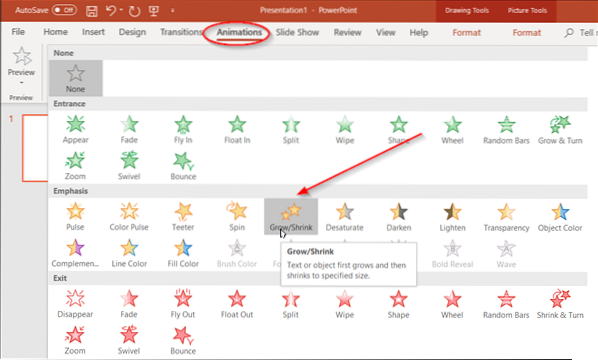
Visbeidzot, ja vēlaties savai Zoom Animācijai pievienot variācijas, dodieties uz 'Animācijas rūts' zem 'Uzlabotas animācijasun atlasietPievienot animāciju'variants. Izvēlieties 'Ritenisanimācija.
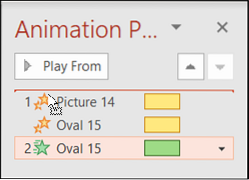
Tas slaidam pievienos vēl vienu animācijas efektu. Lai mainītu šīs secības secību, t.e., lai ritenīša animācija parādās vispirms, bet vēlāk - pieaug un saraujas, vienkārši mainiet secību, velkot vienu animāciju uz citu 'Spēlēt formulabajā rūtī.
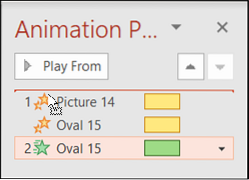
Tas ir viss, kas tam ir!
Protams, tālummaiņas animācija nekompensēs sliktu prezentāciju, taču, ja to pareizi izmanto, tā piešķirs jūsu prezentācijai šarmu, piešķirot tai dabiskāku un plūstošāku sajūtu.

 Phenquestions
Phenquestions

